2 pantalla y teclado, 2 p antalla y t eclado – HEIDENHAIN TNC 310 (286 140) Manual del usuario
Página 15
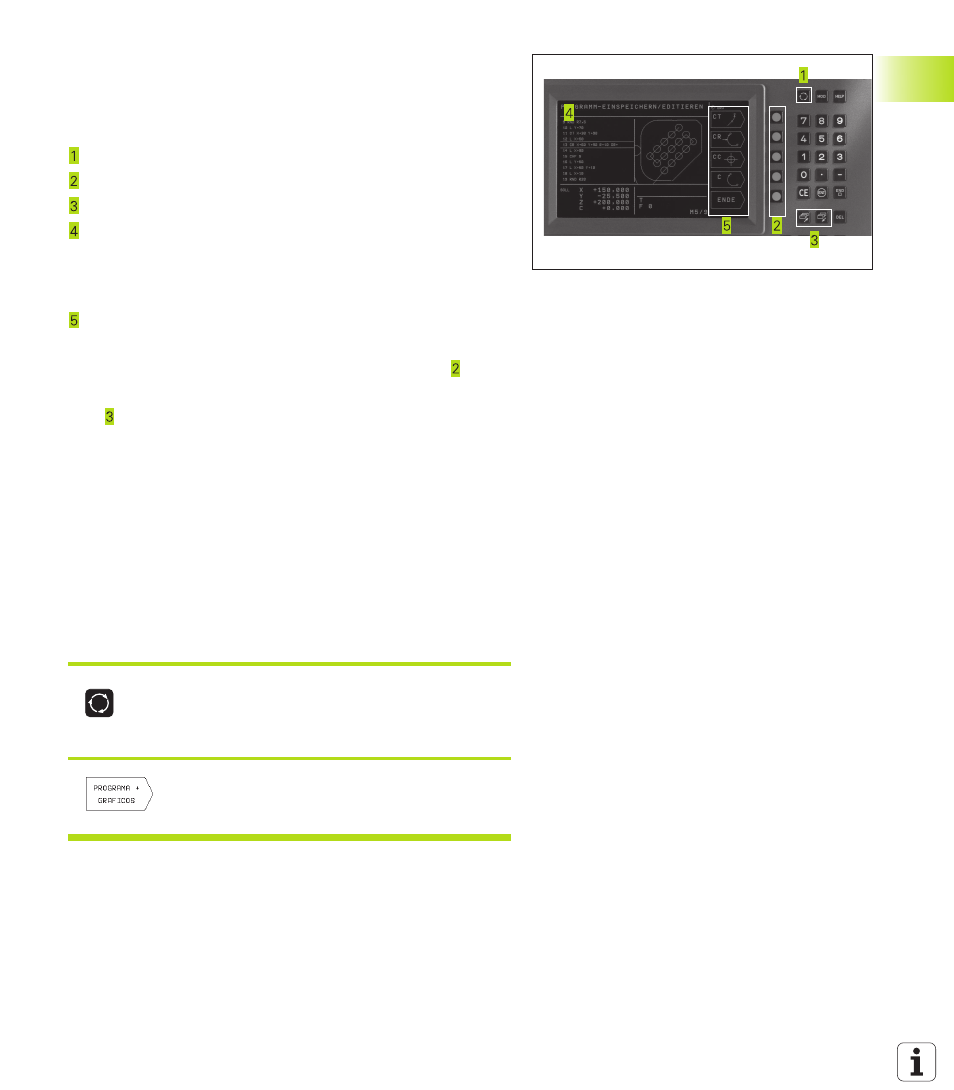
3
TNC 310 de HEIDENHAIN
1.2 Pantalla y teclado
Pantalla
En la figura de la derecha se pueden ver las teclas de la pantalla:
Determinación de la subdivisión de la pantalla
Teclas para la selección de softkeys
Conmutación de las carátulas de softkeys
Línea superior
Cuando el TNC está conectado, en la línea superior de la pantalla
se visualiza el modo de funcionamiento elegido. Aquí también
aparecen preguntas del diálogo y avisos de error (excepción:
Cuando el TNC sólo visualiza gráficos).
Softkeys
El TNC visualiza en el margen derecho de la pantalla
otras funciones en una carátula de softkeys. Estas funciones se
seleccionan con las teclas que hay debajo de las mismas . Para
orientarse se visualizan en unos rectángulos justo debajo de las
carátulas, el número de carátulas que pueden seleccionarse con
las teclas de conmutación. La carátula de softkeys activada se
vé como un rectángulo en color más oscuro.
Subdivisión de la pantalla
El usuario selecciona la subdivisión de la pantalla: De esta forma el
TNC indica, p.ejemplo, en el modo de funcionamiento
MEMORIZAR/EDITAR PROGRAMA el programa en la ventana
izquierda, mientras que en la ventana derecha se representa, p.ej.,
simultáneamente un gráfico de programación. Existe la alternativa
de visualizar en la ventana de la derecha un gráfico auxiliar en la
definición del ciclo o exclusivamente el programa en una ventana
grande. La ventana que el TNC visualiza depende del modo de
funcionamiento seleccionado.
Modificar la subdivisión de la pantalla
Pulsar la tecla de conmutación de la pantalla: La
carátula de softkeys indica las posibles
subdivisiones de la pantalla
<
Selección de la subdivisión de la pantalla
mediante softkey
1
.2 P
antalla y t
eclado